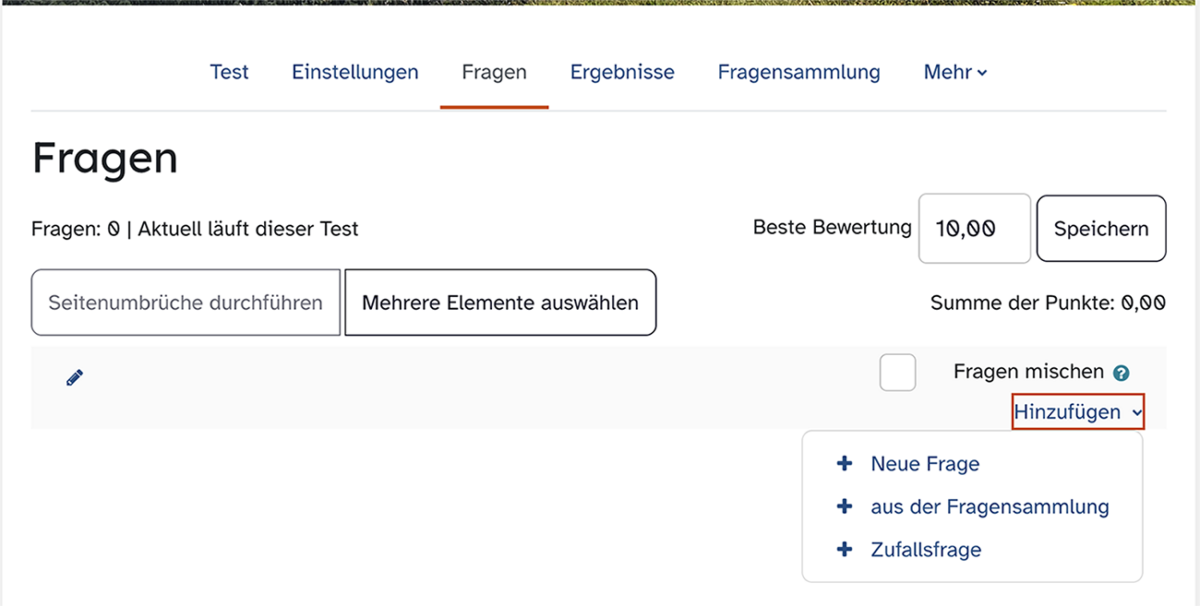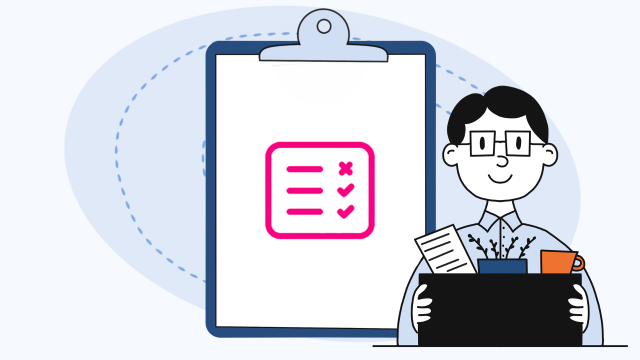Lernplattform
Test - Fragen hinzufügen
Sie haben bereits einen Test angelegt und möchten diesen nun mit Fragen füllen. In wenigen Schritten erfahren Sie, wie Ihnen das gelingt.
Sofern Sie noch keine Fragen in Ihrem Test haben, klicken Sie in Ihrem bereits angelegten Test unter dem Reiter Test auf Frage hinzufügen.
Wenn Sie schon Fragen in Ihrem Test haben, dann fügen Sie weitere über den Reiter Fragen hinzu. Wählen Sie den Button Hinzufügen und im Drop-down-Menü + Neue Frage. Die Varianten aus der Fragensammlung und Zufallsfrage stehen Ihnen erst zur Verfügung, wenn Sie schon Inhalte erstellt haben. Hier ist es möglich, mehrere Fragen gleichzeitig hinzuzufügen.
Wenn Sie schon Fragen in Ihrem Test haben, dann fügen Sie weitere über den Reiter Fragen hinzu. Wählen Sie den Button Hinzufügen und im Drop-down-Menü + Neue Frage. Die Varianten aus der Fragensammlung und Zufallsfrage stehen Ihnen erst zur Verfügung, wenn Sie schon Inhalte erstellt haben. Hier ist es möglich, mehrere Fragen gleichzeitig hinzuzufügen.
Bei der Variante Neue Frage gelangen Sie zur Übersicht der Fragentypen.
Zur Auswahl stehen u. a. Drag-and-drop-Fragen, Freitext, Lückentext oder Multiple-Choice-Aufgaben. Eine Kurzbeschreibung erhalten Sie, sobald Sie einen Fragentyp anwählen. Haben Sie sich für einen Typ entschieden, bestätigen Sie diesen mit einem Klick auf Hinzufügen.
Zur Auswahl stehen u. a. Drag-and-drop-Fragen, Freitext, Lückentext oder Multiple-Choice-Aufgaben. Eine Kurzbeschreibung erhalten Sie, sobald Sie einen Fragentyp anwählen. Haben Sie sich für einen Typ entschieden, bestätigen Sie diesen mit einem Klick auf Hinzufügen.
Der Fragetitel ist nur von Bedeutung, wenn Sie mit einer Fragensammlung arbeiten möchten. Er ist für jede Frage eindeutig und erklärt z.B. den groben Inhalt der Frage.
Erstellen Sie Ihre Fragen und geben Sie ein, wie viele Punkte bei dieser Frage erreicht werden können.
Wenn Sie mit ihrer Frage fertig sind, klicken Sie auf Änderungen speichern.
Erstellen Sie Ihre Fragen und geben Sie ein, wie viele Punkte bei dieser Frage erreicht werden können.
Wenn Sie mit ihrer Frage fertig sind, klicken Sie auf Änderungen speichern.